标签:配置 dac bsp 中心 管理系统 via 选中 打印 产生
一、SAP打印原理
SAP的打印过程分两个步骤:1、创建假脱机请求;2、创建输出请求;
在点击打印按钮后,系统会提示创建假脱机请求后,你可以选择直接生成输出请求,或者手动生成输出请求;产生输出请求后,系统会根据输出设备的配置,调用相关的打印程序;执行打印任务;
在WINDOWS系统中执行SAP打印要开启SAPLPD服务;
二、SAP打印配置
事务码:SPAD;
路径:S000→工具→计算中心管理系统→打印→SPAD;
操作:配置输出设备,配置输出设备来关联本地打印机并执行打印;
如图: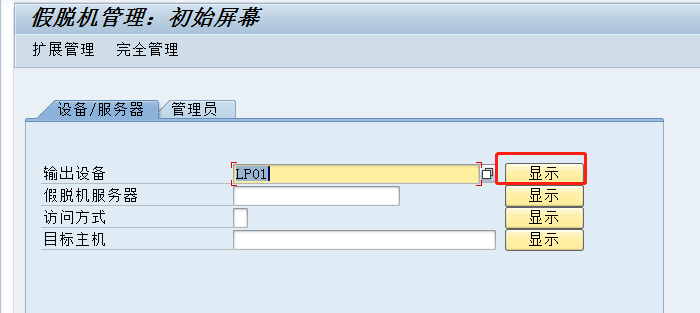
点击显示按钮
点击修改
点击新建
设备类型选择
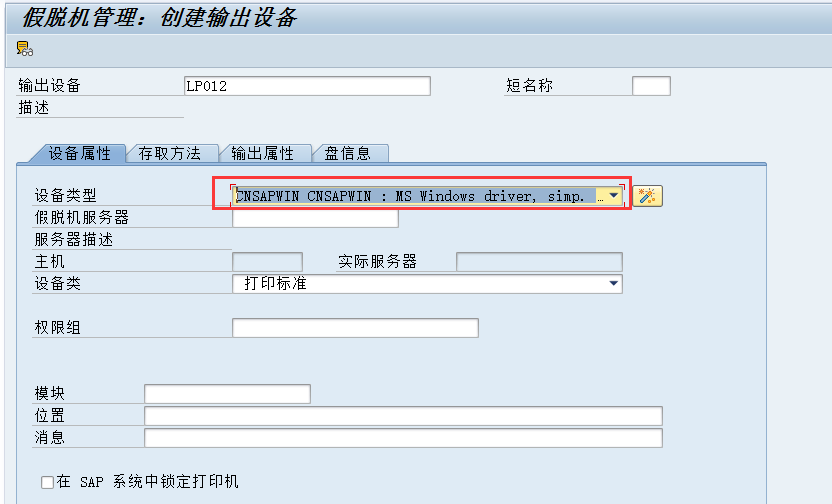
存取方法设置

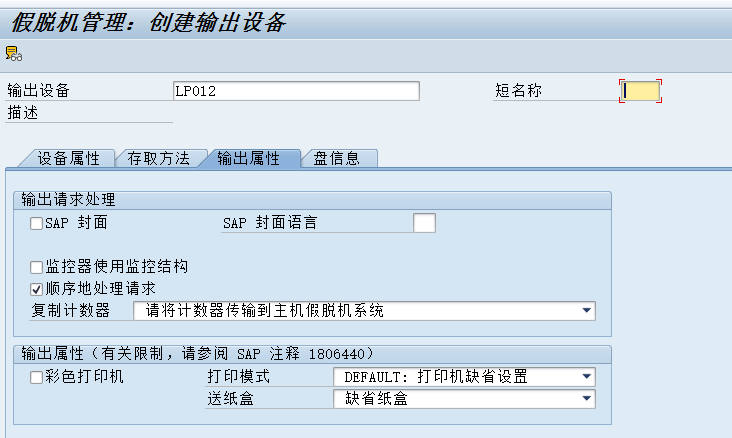
输出设备的打印机访问模式有很多种,常用的有以下两种:
G计算机前端控制打印;
F前端打印;
这两种模式使用本机安装的本地打印机或者远程打印机进行打印,打印时可以手动选择打印机或者使用系统默认的打印机进行打印;(使用本机WINDOWS系统配置,不需要区分本地打印机还是远程打印机,可以大大减少工作量)推荐选G
配置参数:
设备类型:CNSAPWIN : MSWindows driver via SAPLPD
设备类:standard printer
主机假脱机访问方法:F或者G
主机打印机:_default
在前端无设备选择:选中,则使用本机默认的打印机;不选,则手动选择本机打印机;
参数配置完成后,保存,即可;
注意:SPAD驱动的选择(驱动选择不当会导致打印预览或打印结果乱码)
中文打印:CNSAPWIN CNSAPWIN:MS Windows driver via SAPLPD
日文打印:JPSAPWIN JPSAPWIN:MS-J Windows driver via SAPLPD
繁体中文:TWSAPWIN TWSAPWIN:MS Windows driver via SAPLPD
三、SAP打印操作


如果打印时,没有选择立即打印,还可以使用事务码SP01来手动执行脱机请求,产生输出请求.
标签:配置 dac bsp 中心 管理系统 via 选中 打印 产生
原文地址:https://www.cnblogs.com/BruceKing/p/11313787.html